Копирование/вставка текста всегда была одной из лучших функций для экономии времени на компьютерах и мобильных устройствах. Однако принцип работы этого процесса зависит от используемого устройства и операционной системы. Поэтому копирование/вставка текста между устройствами с разными операционными системами, а именно iPhone и ПК с Windows, всегда представляло собой довольно сложную задачу.
В частности, в iOS и Windows нет встроенной функции, позволяющей копировать и вставлять текст напрямую между двумя платформами. Это усложняет обмен текстом по сравнению с операционными системами в той же экосистеме.
В этой статье вы узнаете, как выполнить эту, казалось бы, простую, но секретную операцию между iPhone и ПК на базе Windows.
Использование iCloud
Самый простой способ — воспользоваться мощным сервисом iCloud, позволяющим копировать и вставлять контент между двумя платформами. Этот метод прост и не требует установки дополнительного программного обеспечения. Однако он имеет один недостаток: требуется подключение к интернету и учётная запись iCloud.
Как это сделать:
На iPhone
Откройте «Настройки», выберите своё имя iCloud в верхней части интерфейса, затем выберите iCloud > «Показать все». Проверьте раздел «Заметки», включена ли синхронизация между устройствами. Если нет, включите её.
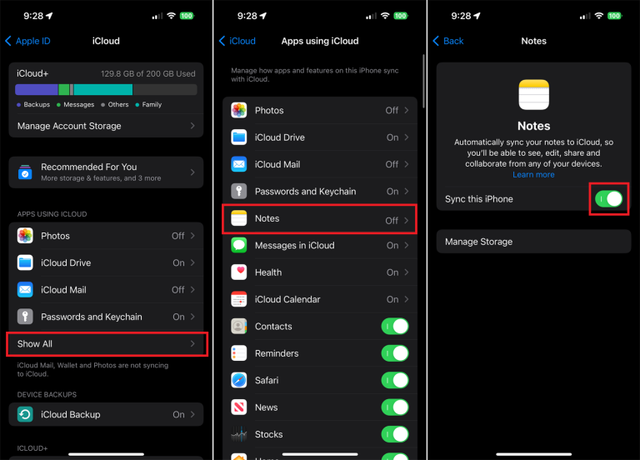
Включить синхронизацию приложения «Заметки» на нескольких устройствах
- Откройте приложение «Заметки».
- Скопируйте текстовое содержимое, которое вы хотите перенести.
- Вставьте текст в новую или существующую заметку.
На ПК с Windows
- Перейдите на сайт iCloud (icloud.com) и войдите в свою учетную запись iCloud.
- Откройте приложение «Заметки».
- Откройте заметку, содержащую текст, который вы хотите скопировать.
- Выделите текст и нажмите Ctrl + C.
- Вставьте текст в нужное приложение на вашем ПК.
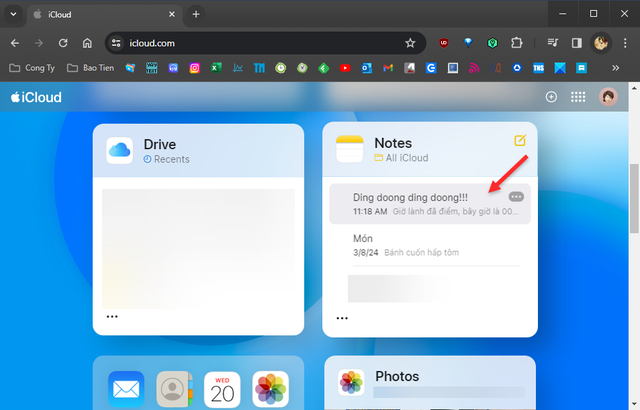
Доступ к приложению «Заметки» из веб-интерфейса iCloud
Использование приложения Microsoft OneNote
Этот метод компенсирует недостатки iCloud, позволяя работать офлайн и поддерживая множество текстовых форматов. Однако вам потребуется установить приложение OneNote на оба устройства, но для использования функции копирования/вставки достаточно бесплатной версии OneNote.
Как это сделать:
На iPhone
- Установите приложение OneNote из App Store.
- Откройте OneNote и войдите в свою учетную запись Microsoft.
- Создайте новую заметку и добавьте текст, который хотите перенести.
На ПК с Windows
- Установите приложение OneNote из Microsoft Store.
- Откройте OneNote и войдите в свою учетную запись Microsoft.
- Откройте созданную вами заметку на iPhone.
- Выделите текст и нажмите Ctrl + C.
- Вставьте текст в нужное приложение на вашем ПК.
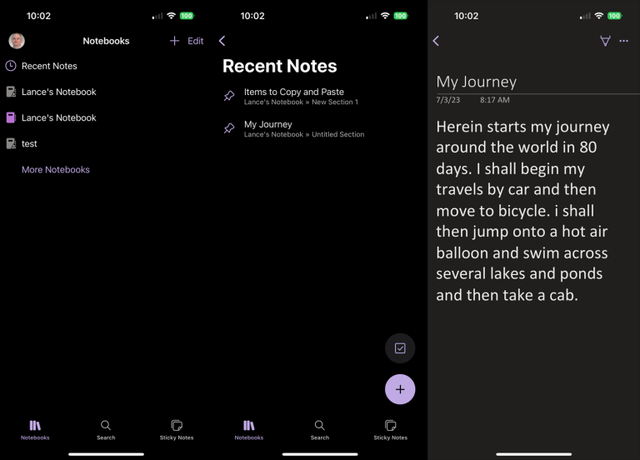
Копировать содержимое из приложения Microsoft One Notes
Используя два метода, представленных в этой статье, вы можете легко копировать и вставлять текст между iPhone и ПК с Windows в любое время. Выберите наиболее подходящий для вас метод.
Кроме того, существуют и другие сторонние приложения, которые также поддерживают функцию копирования/вставки между iPhone и ПК, например, Google Keep, Evernote, Dropbox Paper…
Ссылка на источник






















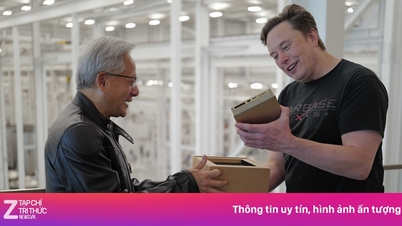














![[Фото] Готовы к осенней ярмарке 2025 года](https://vphoto.vietnam.vn/thumb/1200x675/vietnam/resource/IMAGE/2025/10/14/1760456672454_ndo_br_chi-9796-jpg.webp)






































![[Фото] Генеральный секретарь То Лам председательствует на заседании Центрального руководящего комитета по развитию науки, технологий, инноваций и цифровой трансформации.](https://vphoto.vietnam.vn/thumb/402x226/vietnam/resource/IMAGE/2025/10/15/1760500443782_anh-man-hinh-2025-10-15-luc-10-52-47.png)





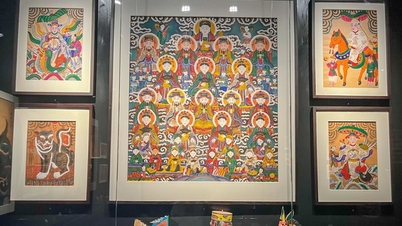










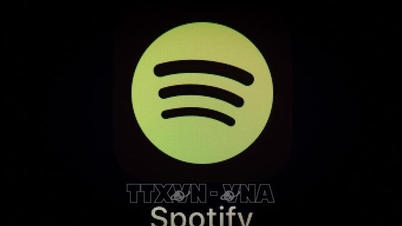

















Комментарий (0)